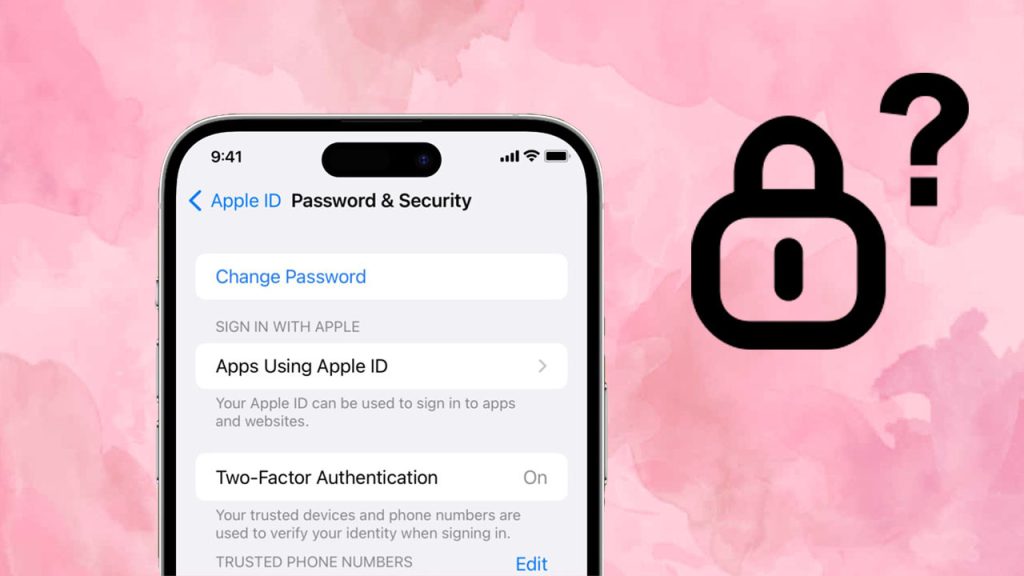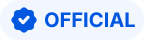Tóm lại, nếu bạn còn đang thắc mắc ID Apple là gì thì bài viết dưới đây sẽ là câu trả lời mà bạn đang tìm kiếm. Có thể nói, ID Apple là cầu nối giữa bạn và các dịch vụ của Apple. Và Apple ID trở nên hết sức quan trọng trong việc giúp bạn quản lý, sử dụng và tận hưởng những sản phẩm và dịch vụ của Apple. Cùng Tiki Blog tìm hiểu về ID Apple là gì nhé!
>> Xem thêm:
Nội Dung Chính
- 1 ID Apple là gì?
- 2 Cách tạo Apple ID
- 3 Quản lý Apple ID
- 4 Sử dụng Apple ID để làm gì?
- 5 Làm thế nào để bảo mật Apple ID?
- 5.0.1 Apple iPhone 11
- 5.0.2 Apple iPhone 13
- 5.0.3 Apple iPhone 14 Pro Max
- 5.0.4 Apple iPad 10.2-inch (9th Gen) Wi-Fi 2021
- 5.0.5 Adapter Sạc 1 Cổng USB Type-C 20W Apple MHJE3ZA/A
- 5.0.6 Apple iPhone 12
- 5.0.7 Apple Watch Series 3 GPS Sport Band (Viền Nhôm, Dây Cao Su) – Silver
- 5.0.8 Apple iPhone 14 Pro
- 5.0.9 Apple AirPods 2 – MV7N2 – Hộp Sạc Thường
- 5.0.10 Apple iPhone 14
- 5.0.11 Apple iPad Air (5th Gen) Wi-Fi 2022
- 5.0.12 Apple Pencil 2 – MU8F2
- 5.0.13 Apple Watch Series 8 GPS Sport Band
- 5.0.14 Apple iPhone 14 Plus
- 5.0.15 Apple Watch SE 2022 GPS Sport Band
- 5.0.16 Tai Nghe Apple EarPods Cổng Lightning – MMTN2
- 5.0.17 Apple AirTag – 1 Pack
- 5.0.18 Apple AirPods Pro 2 – MQD83
- 5.0.19 Apple AirPods 3 2022 sạc Lightning – MPNY3
- 5.0.20 Apple iPad Pro 11-inch M2 Wi-Fi, 2022
- 5.0.21 Apple Magic Mouse 2021- Silver
- 5.0.22 Apple MacBook Air 2020 13 inch (Apple M1 – 8GB/ 256GB) – MGN63SA/A – Space Grey
- 5.0.23 Apple iPad mini (6th Gen) Wi-Fi 2021
- 5.0.24 Apple iPad 10.9-inch (10th Gen) Wi-Fi, 2022
- 6 So sánh Apple ID và Google ID
- 7 Cách chuyển từ Google ID sang Apple ID
- 8 Câu hỏi thường gặp
ID Apple là gì?
Apple ID là một hệ thống xác thực cá nhân mà Apple sử dụng cho hầu hết các dịch vụ trực tuyến của mình. Nó chính là chìa khóa giúp bạn truy cập vào thế giới kỹ thuật số rộng lớn của Apple. Apple ID không chỉ là một địa chỉ email, mà còn là tài khoản duy nhất giúp bạn tận hưởng đầy đủ các tính năng và dịch vụ của Apple.
Với Apple ID, bạn có thể mua hàng từ App Store, iTunes Store, đồng bộ dữ liệu trên iCloud, sử dụng FaceTime, iMessage và thậm chí tìm thiết bị đã mất qua Find My iPhone.
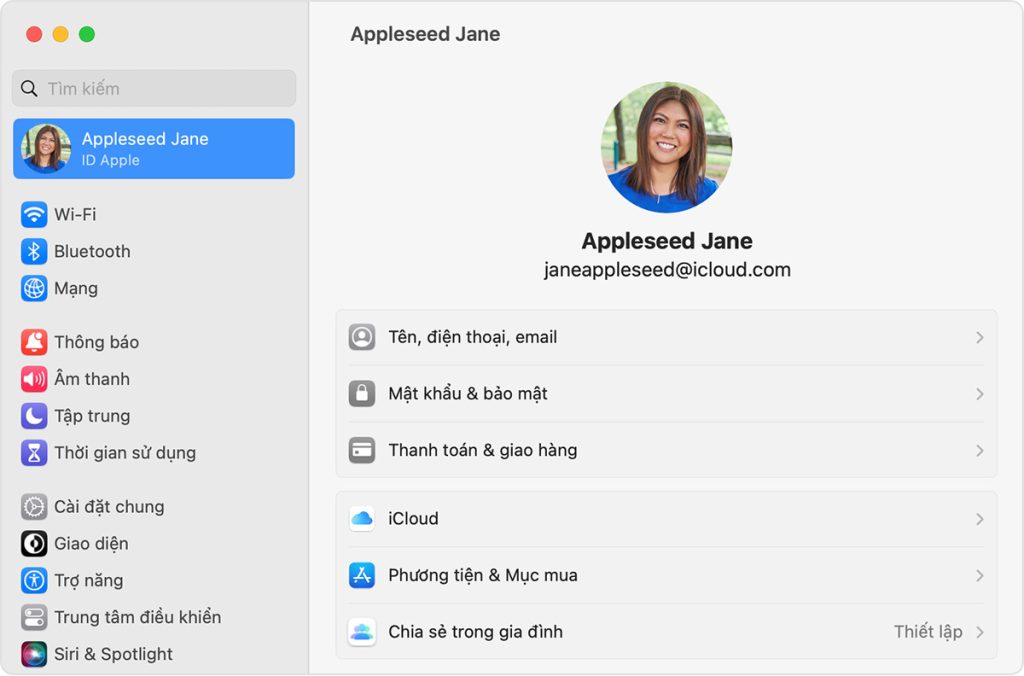
Cách tạo Apple ID
Tạo một Apple ID không chỉ đơn giản mà còn miễn phí. Dưới đây là hướng dẫn từng bước để bạn tạo một Apple ID:
- Mở App store hoặc Itunes store trên thiết bị Apple của bạn:
- Trên iPhone, iPad, hoặc iPod touch, mở ứng dụng App Store.
- Trên Mac hoặc PC, mở iTunes.
- Chọn tài khoản hoặc đăng nhập:
- Nhấp vào dòng “hoặc sử dụng Apple ID hiện tại” nếu có.
- Chọn “Tạo ID Apple mới”:
- Điền thông tin cá nhân cần thiết như địa chỉ email, mật khẩu, ngày sinh, câu hỏi bảo mật và vị trí địa lý.
- Xác nhận địa chỉ email:
- Một email xác nhận sẽ được gửi đến địa chỉ email bạn đã cung cấp.
- Truy cập email và nhấp vào liên kết xác nhận.
- Thêm thông tin thanh toán (không bắt buộc):
- Bạn có thể thêm một phương thức thanh toán hoặc chọn “Không có” nếu bạn không muốn liên kết thẻ thanh toán với Apple ID của bạn.
- Hoàn tất quá trình đăng ký:
- Điền thông tin cần thiết và nhấp vào “Hoàn tất” để kết thúc quá trình đăng ký.
- Xác nhận và sử dụng Apple ID:
- Đăng nhập vào App Store, iTunes Store hoặc các dịch vụ khác của Apple bằng Apple ID mới của bạn.
Với những bước đơn giản trên, bạn đã có thể tạo một Apple ID để tận hưởng đầy đủ các dịch vụ và tính năng của Apple. Tài khoản này giúp bạn dễ dàng quản lý, mua sắm, và sử dụng các ứng dụng, nhạc, sách và nhiều hơn nữa trong hệ thống của Apple.
>> Xem thêm: Apple Pay là gì? Ngân hàng nào hỗ trợ? Cách sử dụng Apple Pay ở Việt Nam
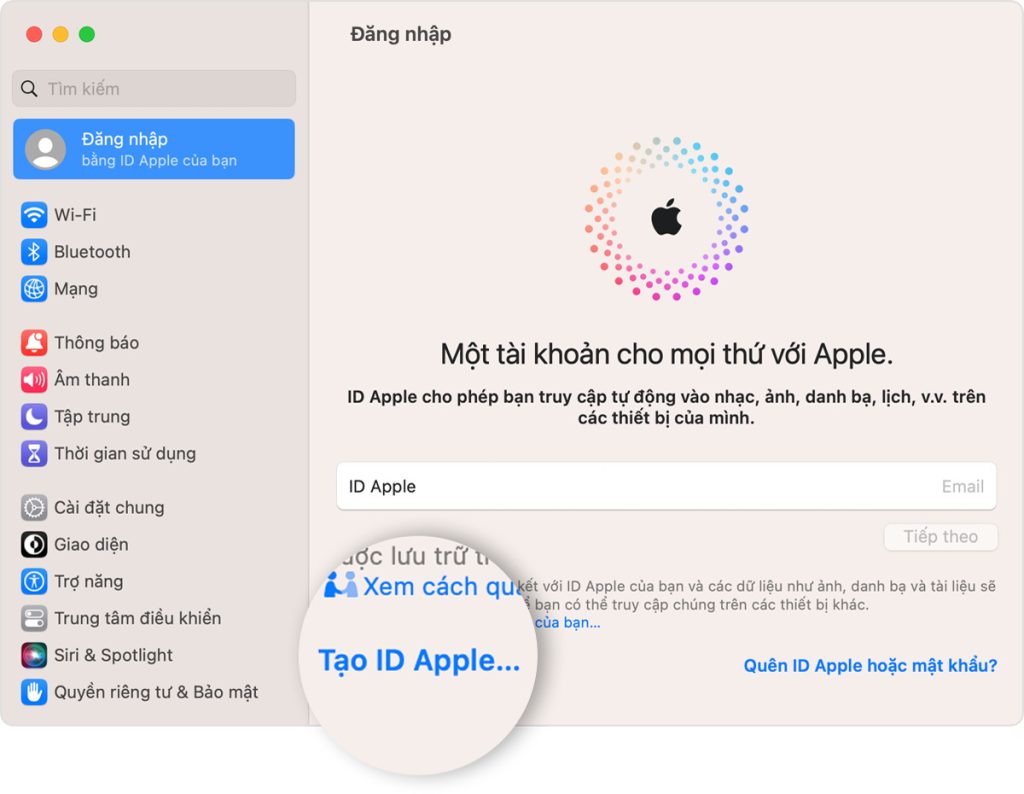
Quản lý Apple ID
Cách đổi mật khẩu Apple ID
Đổi mật khẩu Apple ID là một bước quan trọng để đảm bảo an toàn cho tài khoản của bạn. Dưới đây là hướng dẫn chi tiết để bạn thực hiện việc này:
- Truy cập trang quản lý tài khoản Apple ID:
- Truy cập trang web appleid.apple.com và đăng nhập bằng Apple ID của bạn.
- Chọn “bảo mật” trong phần tài khoản:
- Nhấp vào mục “Bảo mật” trong phần menu tài khoản.
- Nhấp vào “Đổi mật khẩu”:
- Nằm trong phần “Bảo mật,” bạn sẽ thấy tùy chọn “Đổi Mật Khẩu.” Nhấp vào đó.
- Xác minh danh tính (nếu cần):
- Trả lời câu hỏi bảo mật hoặc sử dụng xác thực hai yếu tố nếu được yêu cầu.
- Nhập mật khẩu cũ và mật khẩu mới:
- Điền mật khẩu hiện tại của bạn vào ô dành cho mật khẩu cũ.
- Điền mật khẩu mới mà bạn muốn sử dụng vào ô dành cho mật khẩu mới.
- Nhập lại mật khẩu mới để xác nhận.
- Nhấp vào “Thay đổi mật khẩu” hoặc “Lưu thay đổi”:
- Nhấp vào nút để xác nhận việc đổi mật khẩu.
- Đăng nhập lại với mật khẩu mới (nếu cần):
- Đôi khi, bạn cần đăng nhập lại bằng mật khẩu mới để xác nhận sự thay đổi.
Với những bước đơn giản trên, bạn đã có thể đổi mật khẩu Apple ID của mình. Việc thường xuyên thay đổi mật khẩu là một biện pháp an ninh quan trọng giúp bảo vệ tài khoản của bạn khỏi các mối đe dọa và rủi ro an ninh trực tuyến.
>> Xem thêm: Hiểu rõ hơn về RAM – Trái tim của mọi thiết bị điện tử
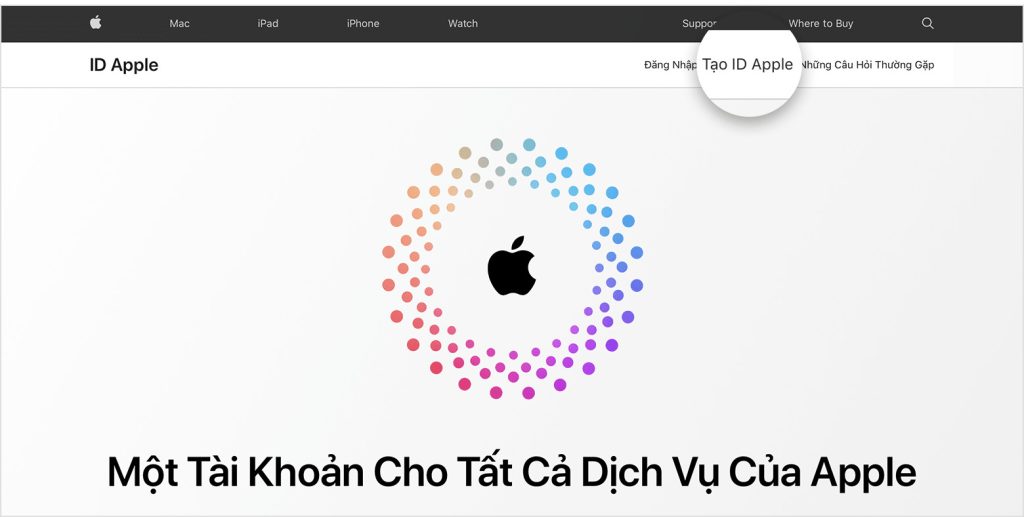
Cách cập nhật thông tin cá nhân
Cập nhật thông tin cá nhân trên Apple ID giúp đảm bảo rằng bạn luôn nhận được thông tin và dịch vụ chính xác từ Apple. Dưới đây là cách bạn có thể cập nhật thông tin cá nhân:
- Truy cập trang quản lý tài khoản ID Apple:
- Truy cập trang web appleid.apple.com và đăng nhập bằng Apple ID của bạn.
- Chọn “Tên, ID và Thông tin Email”:
- Nhấp vào mục này để truy cập vào phần thông tin cá nhân.
- Sửa thông tin cá nhân:
- Nhấp vào biểu tượng “Chỉnh sửa” dưới phần thông tin cá nhân.
- Tại đây, bạn có thể thay đổi tên, số điện thoại, và địa chỉ email liên hệ.
- Cập nhật địa chỉ:
- Cuộn xuống mục “Địa chỉ” và nhấp vào “Chỉnh sửa” để cập nhật địa chỉ của bạn.
- Thay đổi ngôn ngữ và vùng:
- Nếu muốn, bạn cũng có thể thay đổi ngôn ngữ và vùng mặc định của tài khoản.
- Cập nhật các tùy chọn thông báo:
- Trong mục “Thông báo Apple,” bạn có thể thay đổi tùy chọn về cách bạn muốn nhận thông báo từ Apple.
- Lưu thay đổi:
- Nhấp vào “Lưu” hoặc “Hoàn tất” để lưu tất cả các thay đổi.
- Kiểm tra xác nhận (nếu cần):
- Đối với một số thay đổi, Apple có thể yêu cầu bạn xác nhận thông tin thông qua email hoặc số điện thoại.
>> Xem thêm: Airdrop là gì? Hướng dẫn tổng quan
Sử dụng Apple ID để làm gì?
Vậy thì ID Apple là gì và sử dụng với mục đích gì? Apple ID là một tài khoản cá nhân mà người dùng tạo ra để truy cập vào các dịch vụ của Apple. Khi có được Apple ID, bạn có thể kết nối với tất cả các sản phẩm và dịch vụ của Apple. Dưới đây là các cách sử dụng Apple ID để trải nghiệm mọi tiện ích của nhà “Táo Khuyết”:
- Truy cập vào iTunes, App Store, và Apple Books: Bạn cần Apple ID để mua, tải về, và cài đặt ứng dụng, sách, nhạc, phim từ iTunes, App Store, và Apple Books.
- Đồng bộ hóa trên iCloud: Apple ID giúp đồng bộ dữ liệu, ảnh, liên hệ, và ghi chú của bạn trên các thiết bị khác nhau qua iCloud.
- Sử dụng iMessage và FaceTime: Bạn có thể nhắn tin và gọi video qua iMessage và FaceTime bằng Apple ID của mình.
- Tham gia Family Sharing: Với Apple ID, bạn có thể chia sẻ mua sắm, lưu trữ iCloud, và thời gian sử dụng gia đình với các thành viên trong gia đình của bạn.
- Bảo mật với xác thực hai yếu tố: Apple ID giúp bạn kích hoạt xác thực hai yếu tố để tăng cường bảo mật tài khoản.
- Tìm iPhone, iPad, Mac: Dịch vụ “Tìm iPhone” dùng Apple ID để giúp bạn theo dõi và tìm lại thiết bị bị mất hoặc đánh cắp.
- Quản lý thiết bị và tài khoản: Trên trang quản lý Apple ID, bạn có thể xem và quản lý thông tin tài khoản, thiết bị đã kết nối, và các cài đặt bảo mật.
- Sử dụng Apple Pay: Apple ID cho phép bạn cài đặt và sử dụng Apple Pay để thanh toán nhanh chóng và an toàn trực tuyến hoặc tại cửa hàng.
Apple ID không chỉ là chìa khóa để truy cập vào các ứng dụng và dịch vụ mà còn giúp bạn tùy chỉnh và quản lý trải nghiệm của mình với các sản phẩm của Apple. Bằng cách hiểu rõ và tận dụng tối đa Apple ID, bạn có thể tận hưởng một cách tốt nhất những gì mà Apple cung cấp.
>> Xem thêm: Blockchain là gì: Hiểu rõ về công nghệ đột phá trong thế giới số
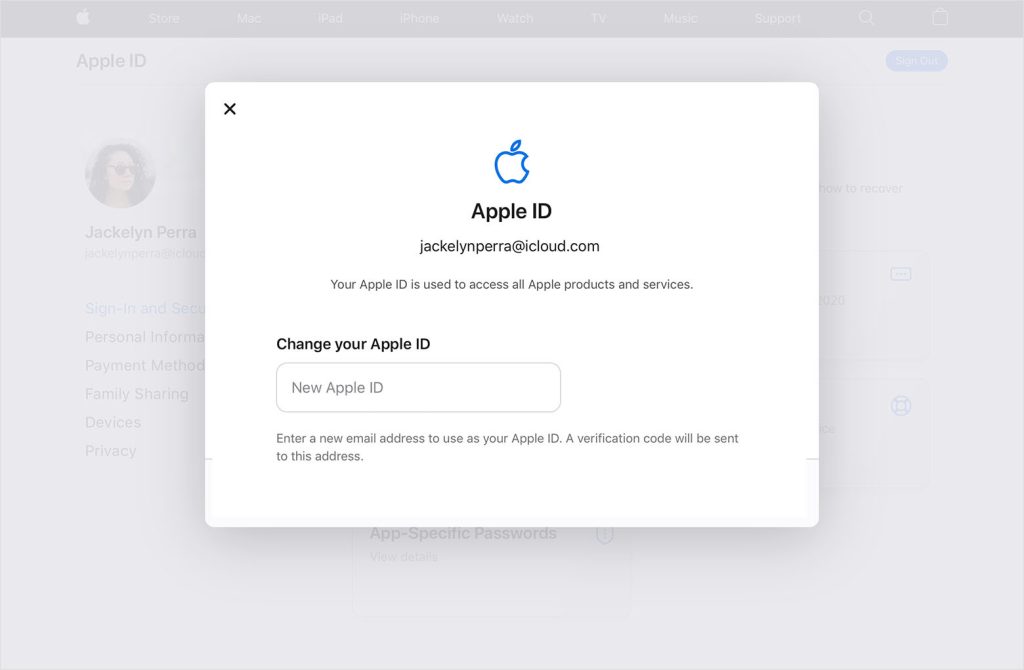
Làm thế nào để bảo mật Apple ID?
Apple ID không chỉ giúp bạn truy cập vào các dịch vụ và sản phẩm của Apple, mà còn chứa rất nhiều thông tin cá nhân và tài chính. Do đó, bảo mật Apple ID là một yếu tố quan trọng để đảm bảo an toàn cho dữ liệu của bạn. Dưới đây là những biện pháp bạn nên áp dụng để bảo vệ Apple ID của mình:
- Sử dụng mật khẩu mạnh: Chọn mật khẩu có ít nhất 8 ký tự, bao gồm cả chữ cái, số, và ký hiệu đặc biệt. Tránh sử dụng thông tin dễ đoán như tên, ngày sinh.
- Kích hoạt xác thực hai yếu tố: Đây là lớp bảo mật thêm, yêu cầu một mã xác minh khi đăng nhập từ thiết bị mới. Bạn có thể nhận mã qua tin nhắn SMS hoặc ứng dụng xác thực.
- Cập nhật thông tin liên hệ bảo mật: Cung cấp một số điện thoại và địa chỉ email dự phòng để khôi phục tài khoản.
- Kiểm tra thường xuyên các thiết bị đã kết nối: Trên trang quản lý Apple ID, xem và xóa các thiết bị mà bạn không nhận ra.
- Tránh phishing và lừa đảo: Không bao giờ nhập mật khẩu Apple ID trên các trang web đáng ngờ. Kiểm tra email và tin nhắn cẩn thận để tránh các tấn công phishing.
- Sử dụng quản lý mật khẩu (Password Manager): Sử dụng ứng dụng quản lý mật khẩu giúp bạn lưu trữ và tạo mật khẩu mạnh mà không cần ghi nhớ.
- Cập nhật phần mềm: Cập nhật iOS, macOS và các ứng dụng để đảm bảo bạn đang sử dụng phiên bản mới nhất, với các cập nhật bảo mật.
- Hạn chế quyền truy cập của ứng dụng bên thứ ba: Kiểm tra và hạn chế các ứng dụng có quyền truy cập vào tài khoản Apple ID của bạn.
Việc bảo mật Apple ID không chỉ là trách nhiệm của Apple mà còn phụ thuộc vào cách sử dụng và quản lý của bạn. Bằng cách tuân theo những hướng dẫn trên, bạn có thể giữ an toàn tài khoản Apple ID và bảo vệ thông tin cá nhân khỏi rủi ro tiềm ẩn.